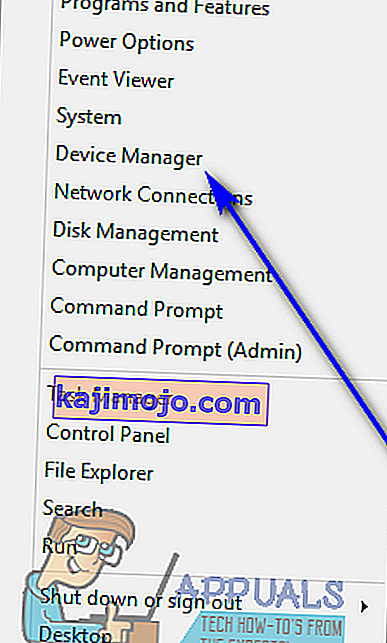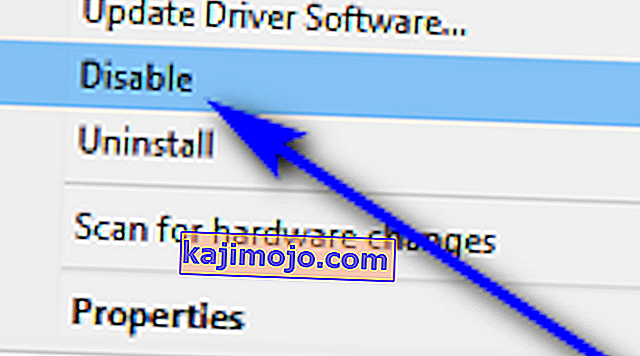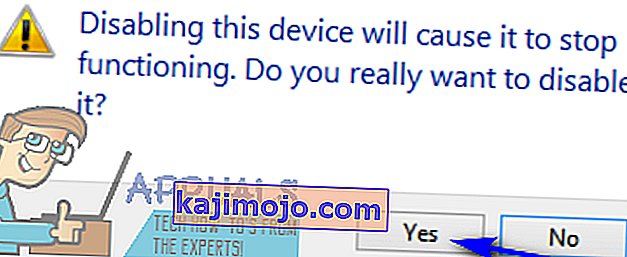Klēpjdatori nav līdzīgi galddatoriem - klēpjdatorā jau ir iebūvētas visas perifērijas ierīces, kas jums varētu būt nepieciešamas. Pamata datora piederumi, kas nepieciešami datora darbībai, ir pele, tastatūra un monitors, un klēpjdatorā ir visi šie trīs.
Lielākajā daļā klēpjdatoru katru perifēro ierīci nevar atvienot un nomainīt pēc iegribas, kā tas ir ar galddatoriem, jo katrs perifērijas aparāts ir pievienots klēpjdatoram. Tādā gadījumā, ja klēpjdatora tastatūra daļēji vai pilnībā pārstāj darboties, to nevar vienkārši atvienot un pievienot jaunu. Jums būs jāatver klēpjdatora pārsegs un jānomaina visa iebūvētā tastatūra. Tas var izmaksāt diezgan dārgi, tāpēc lielākā daļa cilvēku ar zemām vai nedarbojamām klēpjdatoru tastatūrām vienkārši savieno parasto ārējo tastatūru ar saviem klēpjdatoriem un to vietā izmanto. Šādos gadījumos un daudzos citos gadījumos klēpjdatora lietotājs vēlas atspējot klēpjdatora iebūvēto tastatūru, lai izvairītos no nevēlamas vai netīšas taustiņu nospiešanas datorā.
Operētājsistēmā Windows 10, kas ir jaunākā un izcilākā Windows operētājsistēmu rindā, ir pilnībā iespējams atspējot klēpjdatorā iebūvēto tastatūru. Bez tastatūras īsti nevar izmantot nevienu datoru (ieskaitot klēpjdatorus), tāpēc pirms iebūvētās tastatūras atspējošanas jums noteikti jābūt pārliecinātam, ka klēpjdatoram ir pievienota ārējā tastatūra. Lai atspējotu iebūvēto tastatūru klēpjdatorā, kas darbojas operētājsistēmā Windows 10, jums:
- Atveriet ierīču pārvaldnieku. To var paveikt kādu no diviem veidiem - jūs varat vai nu labo pogu noklikšķiniet uz izvēlnes Sākt , lai atvērtu Ienākošo izvēlni un noklikšķiniet uz Device Manager , vai nospiediet Windows logotipa taustiņš + R , lai atvērtu Run dialog tips Devmgmt.msc uz Run dialogs un nospiediet Enter , lai uzsāktu Device Manager .
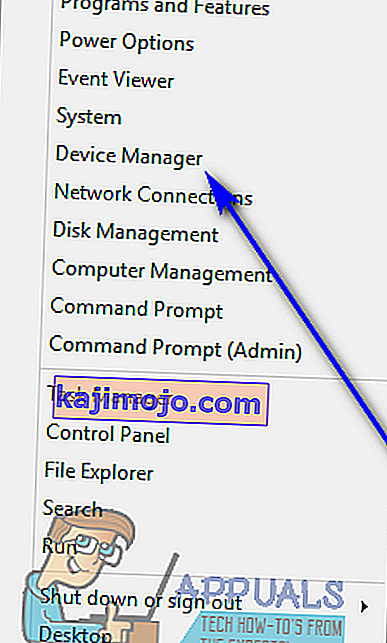

- Jo Device Manager , atrodiet un veiciet dubultklikšķi uz Klaviatūras sadaļu, lai paplašinātu to.

- Visas tastatūras, kas tajā laikā ir savienotas ar datoru, tiks uzskaitītas sadaļā Tastatūras . Atrodiet klēpjdatora iebūvētās tastatūras sarakstu un ar peles labo pogu noklikšķiniet uz tā.
- Rezultātā esošajā konteksta izvēlnē noklikšķiniet uz Atspējot .
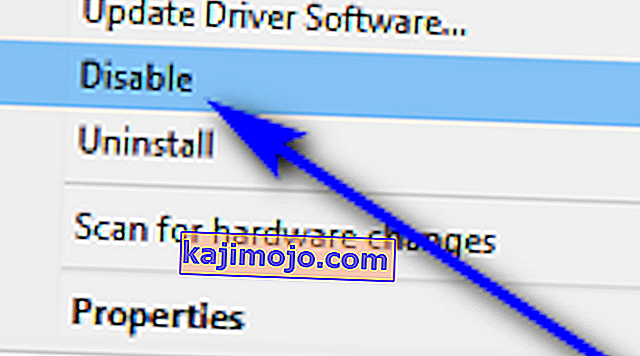
- Rezultāta dialoglodziņā noklikšķiniet uz Jā , lai apstiprinātu darbību un atspējotu klēpjdatora iebūvēto tastatūru.
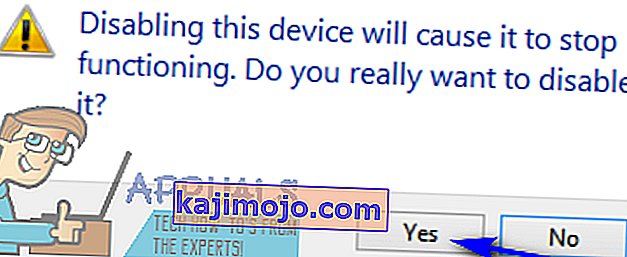
Ja rezultātā esošajā konteksta izvēlnē neredzat opciju Atspējot , nebaidieties - redzēsit opciju Atinstalēt , un jūs varat noklikšķināt uz tā, lai atinstalētu iebūvētās tastatūras draiverus, nevis vienkārši atspējotu to. Kad to izdarīsit, tiks parādīts dialoglodziņš ar aicinājumu apstiprināt darbību - noklikšķiniet uz Labi, lai sniegtu apstiprinājumu un atinstalētu iebūvētās tastatūras draiverus.
Ja atinstalējat klēpjdatora iebūvētās tastatūras draiverus, nevis to atspējojat, esiet piesardzīgs - Windows 10 var automātiski atjaunināt draiverus pēc tastatūras noteikšanas. Ja tā notiek, jums būs, lai padarītu savu ceļu atpakaļ uz Device Manager un atinstalēt vadītājiem par klēpjdators iebūvētā tastatūra atkal.